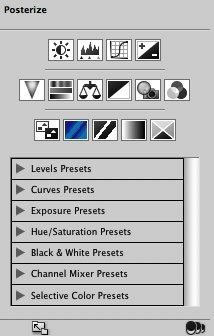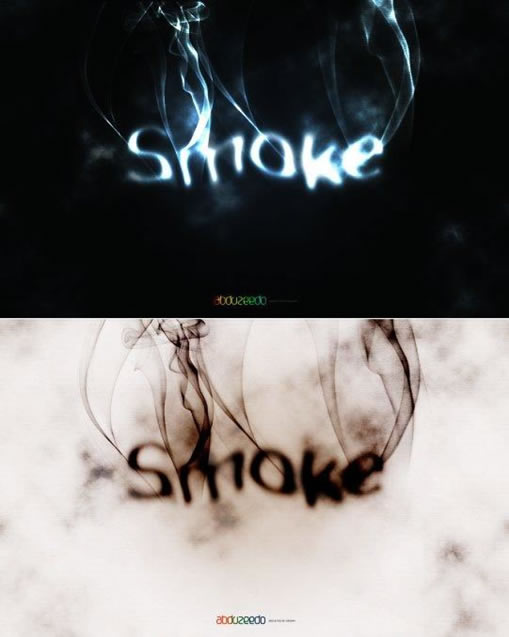萬盛學電腦網 >> 圖文處理 >> Photoshop教程 >> ps文字教程 >> 用Photosho為字體添加詭異效果
用Photosho為字體添加詭異效果
用Photosho為字體添加詭異效果
我們將教大家使用photoshop為字體添加一個煙霧彌蒙的詭異效果,整個制作過程非常簡單,你只需付出5-10分鐘的時間便可掌握,長話短說,我們開始吧!

Step 1
打開Photoshop 創建一個1920x1200像素大小的新文件,添加一個新圖層,打開圖層樣式,選擇漸變疊加,徑向樣式,使用 #07090a - #202b35顏色。

Step 2
在畫面中打些字,然後打開濾鏡》模糊》動感模糊,角度設置為90º ,距離設為40像素。

Step 3
現在打開濾鏡》扭曲》波浪,生成系數設為3,波長10-346,波幅5-35,其他數值保持不變。
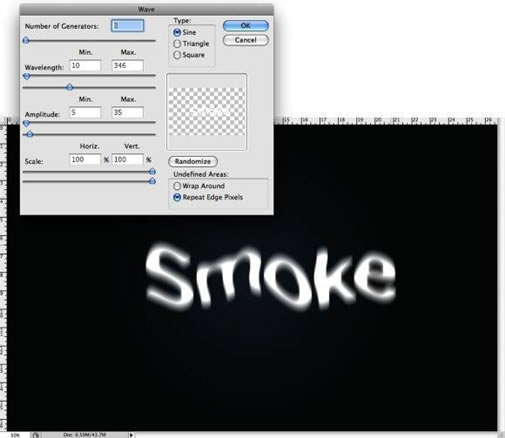
Step 4
打開濾鏡模糊高斯模糊,半徑設為10像素。然後把圖層編組,將組混合模式設為顏色減淡。這樣字體會得到一個光照效果。


Step 5
在所有圖層上面創建一個新圖層,在背景顏色為黑白的狀態下,打開濾鏡》渲染》雲彩,然後將圖層混合模式設為顏色減淡。之後打開圖層》圖層蒙版》顯示全部,用一個非常柔和的筆刷,硬度設為0%,選擇黑色,參考下圖隱藏掉部分雲彩圖層。
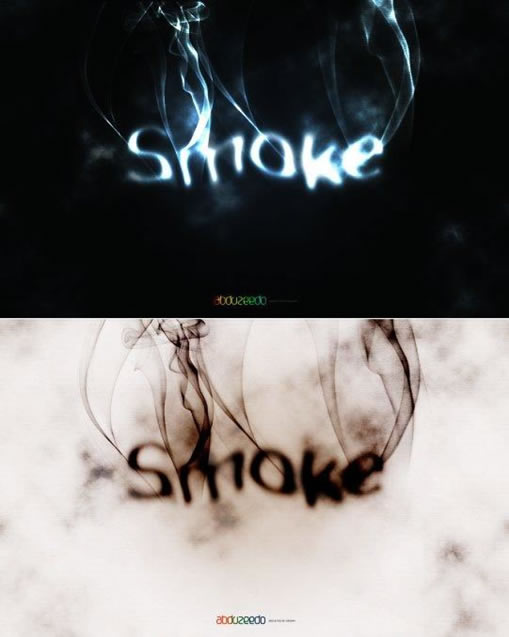
Step 6
在圖層面板創建一個新的文件夾,將圖層混合模式設為顏色減淡,然後在組中創建一個新圖層,下載Qbrushes的煙霧筆刷,沾取白色在字母上添加效果,如果你感覺不夠亮,可以多點幾次。

Step 7
參考下圖多添加一些煙霧效果。

Step 8
在所有圖層下面創建一個新圖層(背景圖層之上),將圖層填充為黑色,打開濾鏡》紋理》紋理化,縮放比例設為100%,凹陷4,紋理選擇畫布,光照設為上,不透明度設為10%。為了得到一個有紋理的背景,你可以將我們最開始添加漸變圖層的不透明度降低一些。
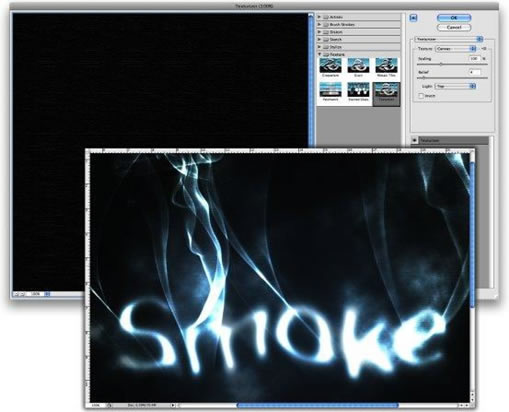
Step 9
做到這裡已經算是大功告成了,不過如果你想更炫一些,可以使用CS4的新功能“新建調整圖層”,具體操作如下:在所有圖層上面新建圖層,打開圖層》新建調整圖層》反相(CS4),這樣你就得到了一種類似燃燒的紙的效果~